Η εργασία με πολλαπλές εικόνες στο Photoshop ανοίγει πολλές δημιουργικές δυνατότητες. Είτε για μια κολλάζ, μια αφίσα ή ένα ψηφιακό έργο τέχνης – η αποτελεσματική διαχείριση πολλαπλών αρχείων είναι κρίσιμη. Σε αυτήν την οδηγία θα μάθεις πώς να εισάγεις διαφορετικές εικόνες σε μια επιφάνεια εργασίας του Photoshop. Θα σας παρουσιάσω τέσσερις απλές μεθόδους που μπορείτε να χρησιμοποιήσετε στο επόμενο πρόγραμμα σας.
Κύρια συμπεράσματα
- Μπορείς να εισάγεις εικόνες μέσω επιλογής και αντιγραφής.
- Η μετακίνηση εικόνων μεταξύ καρτελών είναι επίσης δυνατή.
- Η άμεση τοποθέτηση ως έξυπνο αντικείμενο προσφέρει ευελιξία.
- Έχεις επιλογές μεταξύ πολλών τρόπων ενσωμάτωσης εικόνων.
Οδηγός βήμα-βήμα
Για να ξεκινήσεις με την πρώτη μέθοδο, άνοιξε αρχικά την πρώτη εικόνα στο Photoshop. Υποθέτοντας ότι έχεις ένα στιγμιότυπο αυτής της πρώτης προετοιμασίας.
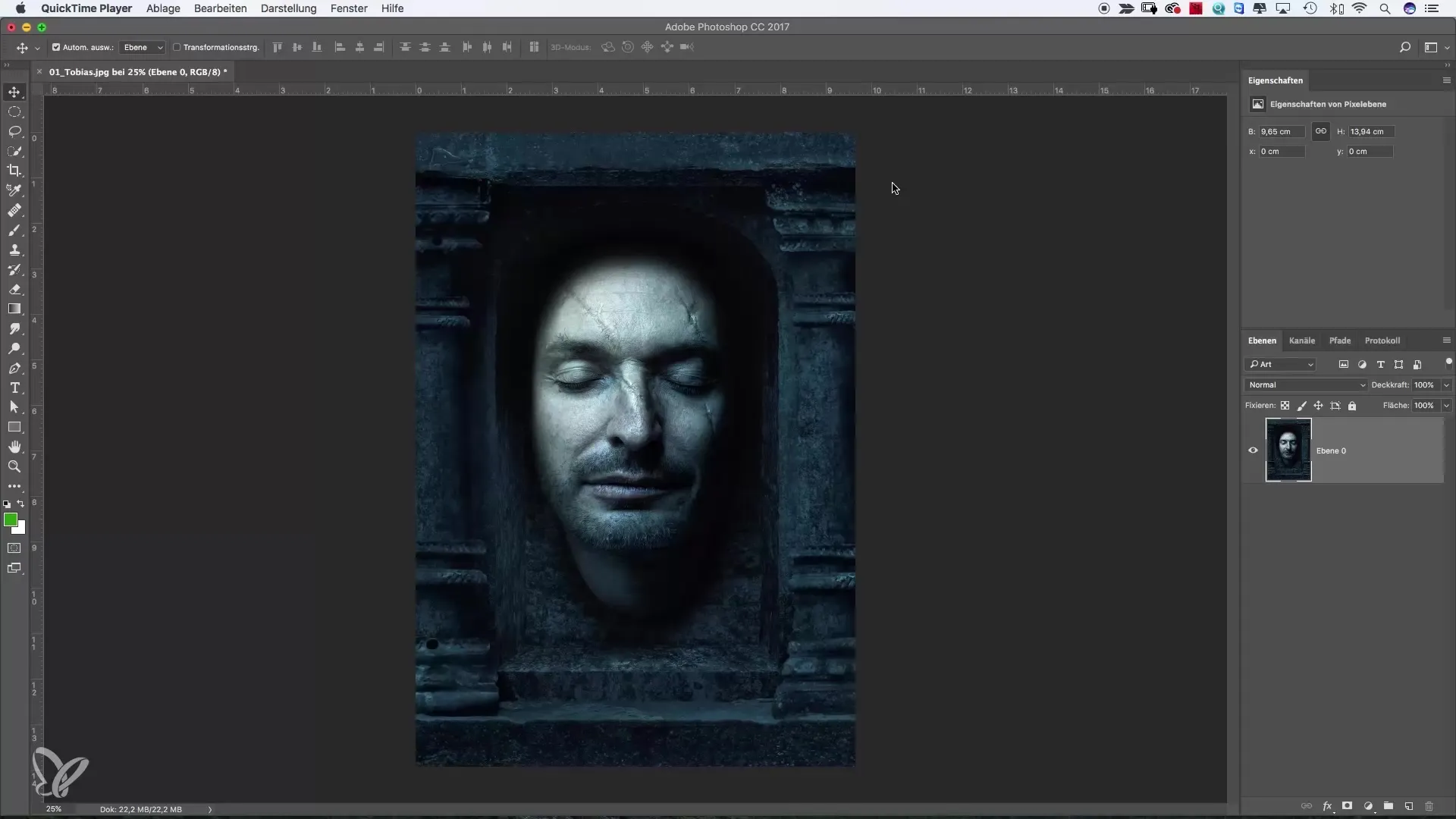
Τώρα θέλεις να προσθέσεις μια δεύτερη εικόνα. Για αυτό, άνοιξε το επόμενο θέμα. Εδώ είναι σημαντικό να ξεκλειδώσεις την εικόνα για να κάνεις προσαρμογές.
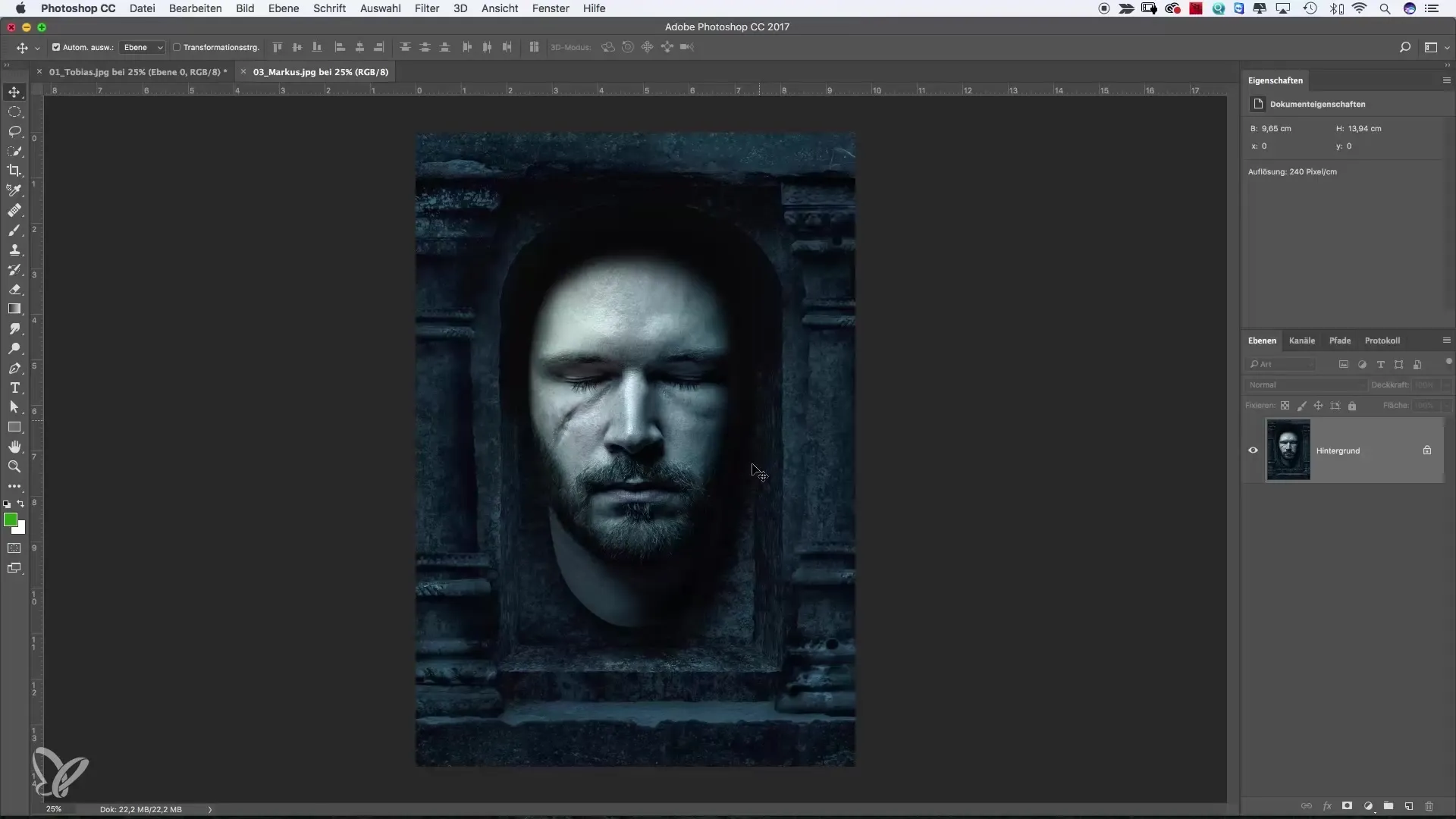
Για να αποκτήσεις τη πλήρη επιλογή της εικόνας, πάτησε είτε το Command + A στο Mac σου είτε το Ctrl + A στον υπολογιστή Windows σου. Αυτό θα επιλέξει ολόκληρη την εικόνα, κάτι που μπορείς να αναγνωρίσεις από τη «marche de fourmis» – το στρατό των μυρμηγκιών – γύρω από την εικόνα.
Τώρα αντιγράφεις την επιλογή με Command + C ή Ctrl + C. Τώρα μπορείς να επιστρέψεις στο αρχικό έγγραφο, το οποίο θα γίνει η κολλάζ. Βεβαιώσου ότι εργάζεσαι στο ανώτερο επίπεδο πριν εισάγεις την εικόνα. Εδώ πατάς Command + V ή Ctrl + V. Η εικόνα θα εισαχθεί τώρα σε ένα νέο επίπεδο.
Αν δεν χρειάζεσαι πλέον την αρχική εικόνα, μπορείς να την κλείσεις. Τώρα ας ασχοληθούμε με μια ακόμη αποτελεσματική μέθοδο. Άνοιξε την εικόνα του Alex στο Photoshop. Εδώ θέλουμε να εκμεταλλευτούμε το γεγονός ότι μπορείς να χρησιμοποιήσεις το εργαλείο μετακίνησης για να τραβήξεις την εικόνα απευθείας στην κολλάζ.
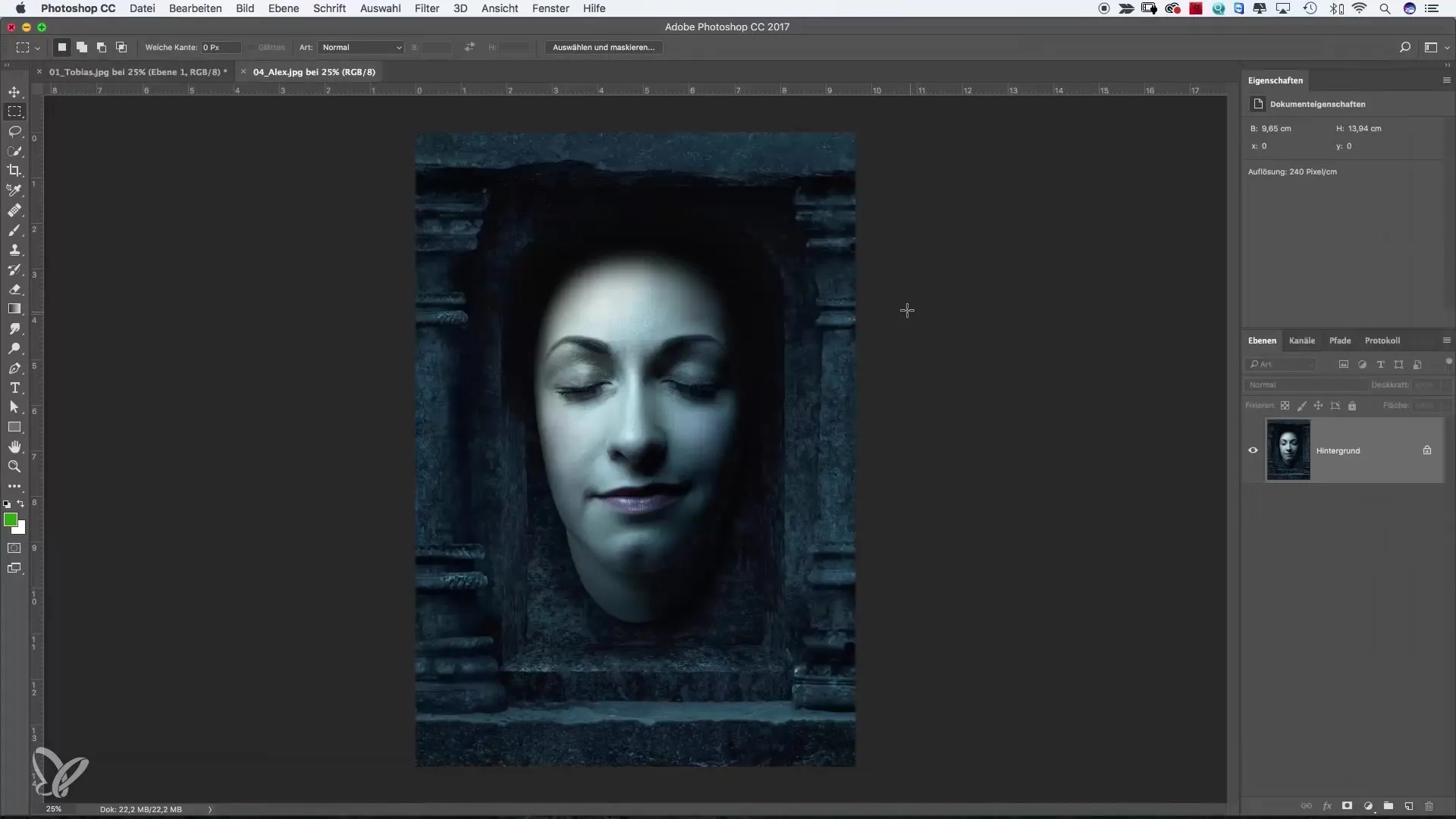
Πρώτα ξεκλείδωσε και εδώ την εικόνα για να μπορέσεις να την επεξεργαστείς. Όταν πιάσεις την εικόνα με το εργαλείο μετακίνησης και τη μεταφέρεις στο σημείο που θέλεις να εμφανιστεί στην κολλάζ, φρόντισε να κάνεις κλικ στην καρτέλα του εγγράφου στο οποίο θέλεις να εισάγεις την εικόνα.
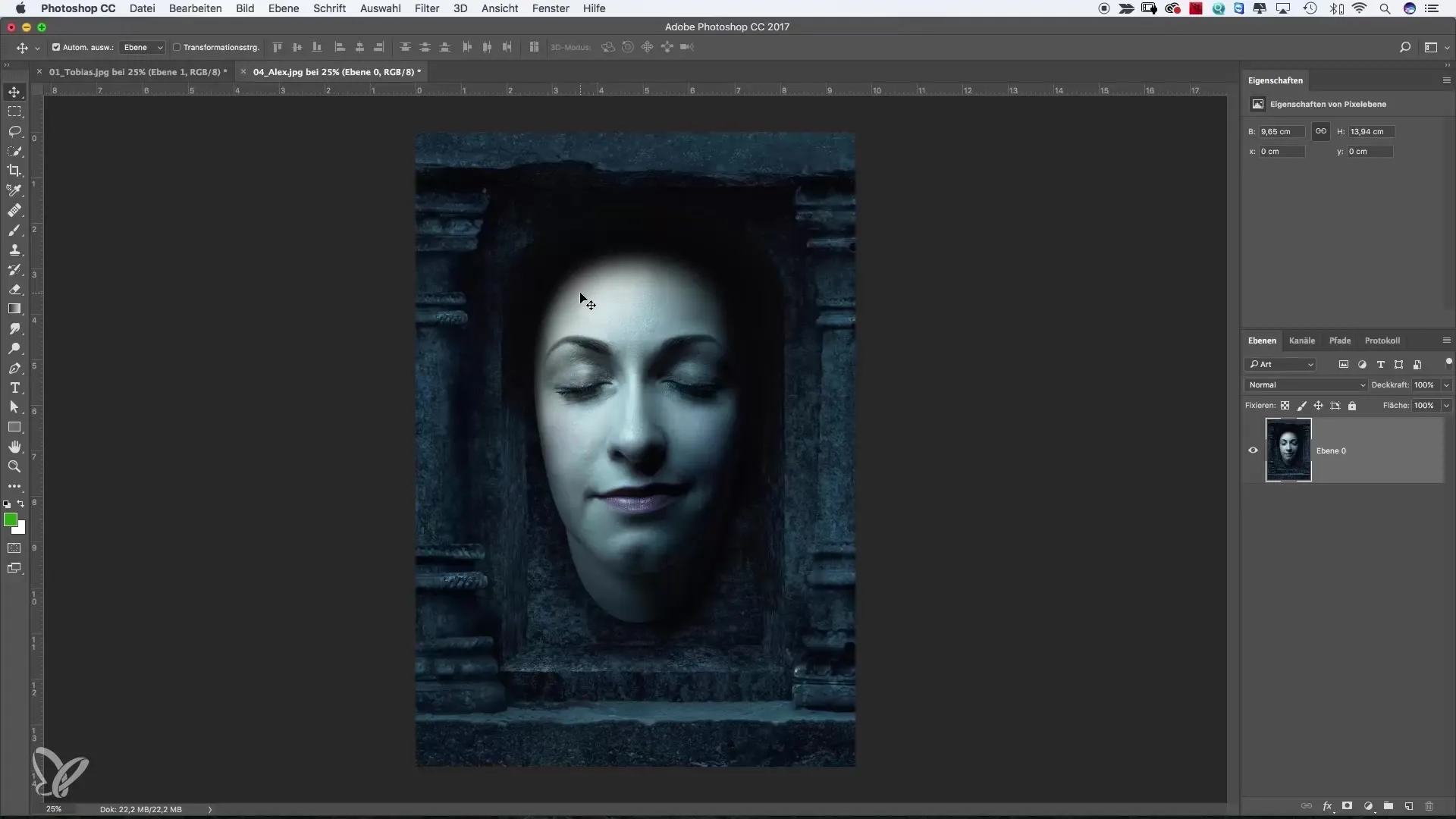
Μερικές φορές η εισαγωγή της εικόνας μπορεί να καταλήξει σε ένα ακατάλληλο μέρος. Αυτό όμως δεν είναι πρόβλημα, γιατί μπορείς απλά να την μετακινήσεις στη σωστή θέση. Φρόντισε ωστόσο να κρατήσεις πατημένο το Shift ενώ μεταφέρεις την εικόνα στο νέο αρχείο. Αυτό θα εξασφαλίσει ακριβή ευθυγράμμιση.
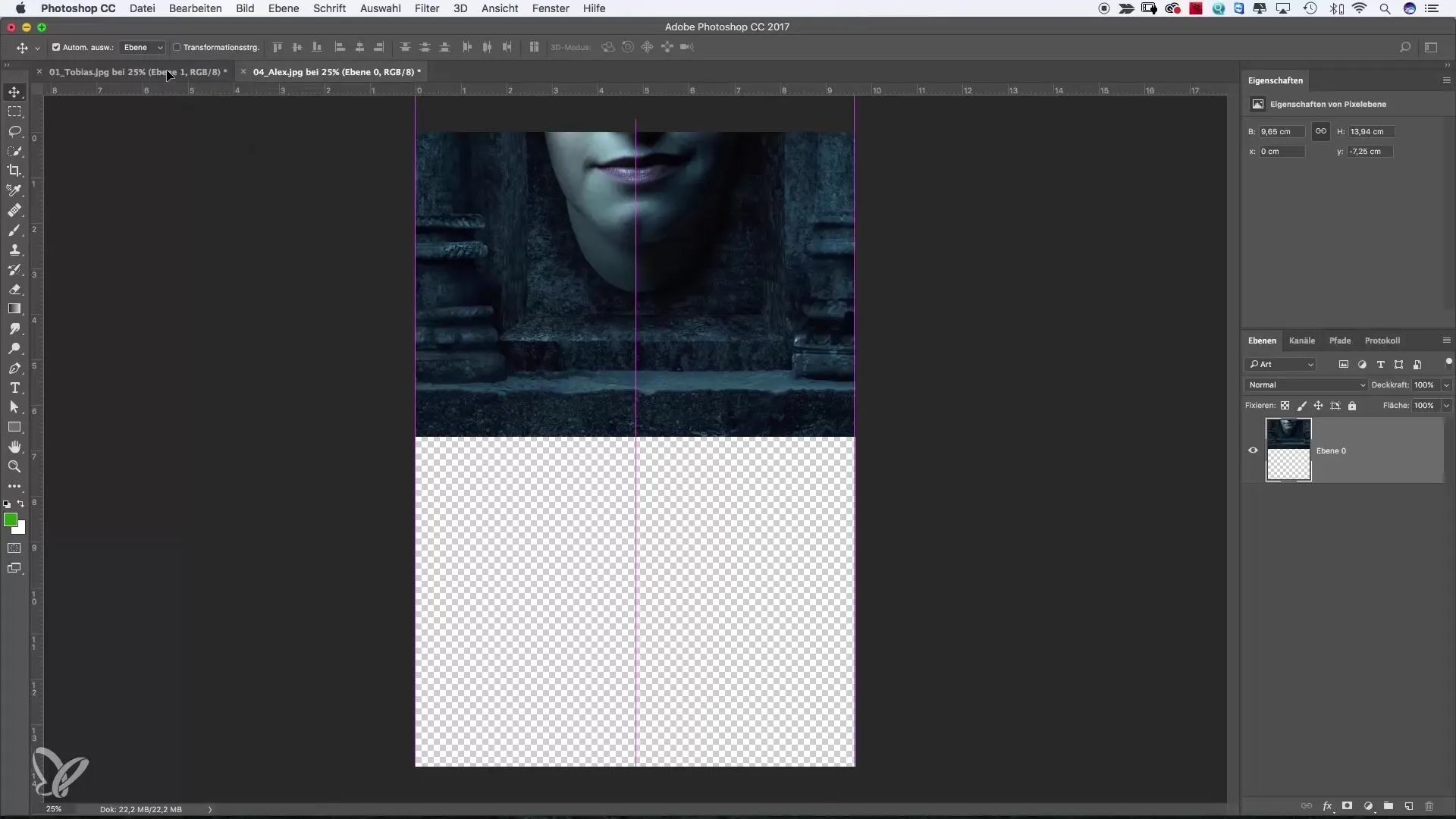
Μετά θα δεις την εικόνα τέλεια τοποθετημένη στην επιφάνεια εργασίας σου. Αυτή η μέθοδος είναι διαισθητική και επιταχύνει την ροή εργασίας σου.
Προχωράμε στην τρίτη μέθοδο. Εδώ θα χρησιμοποιήσουμε τη λειτουργία Αρχείο > Τοποθέτηση. Επίλεξε την εικόνα που θέλεις να εισάγεις στο έγγραφό σου. Στο παράδειγμα μου, επιλέγω την εικόνα του Patrick.
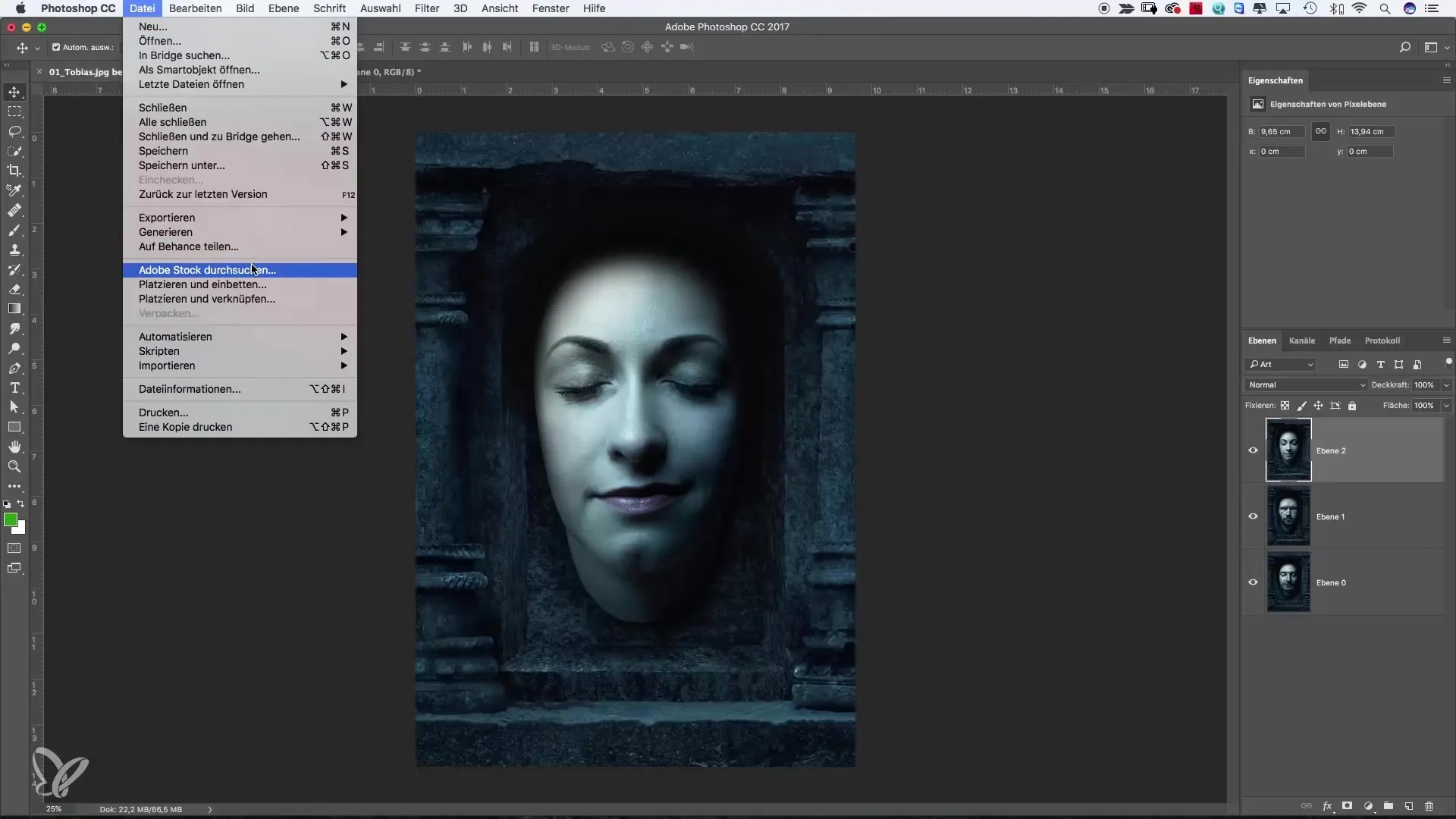
Αφού κάνεις κλικ στην Τοποθέτηση, η εικόνα θα τοποθετηθεί απευθείας στο έγγραφό σου ως έξυπνο αντικείμενο. Έτσι μπορείς να κάνεις και άλλες προσαρμογές.
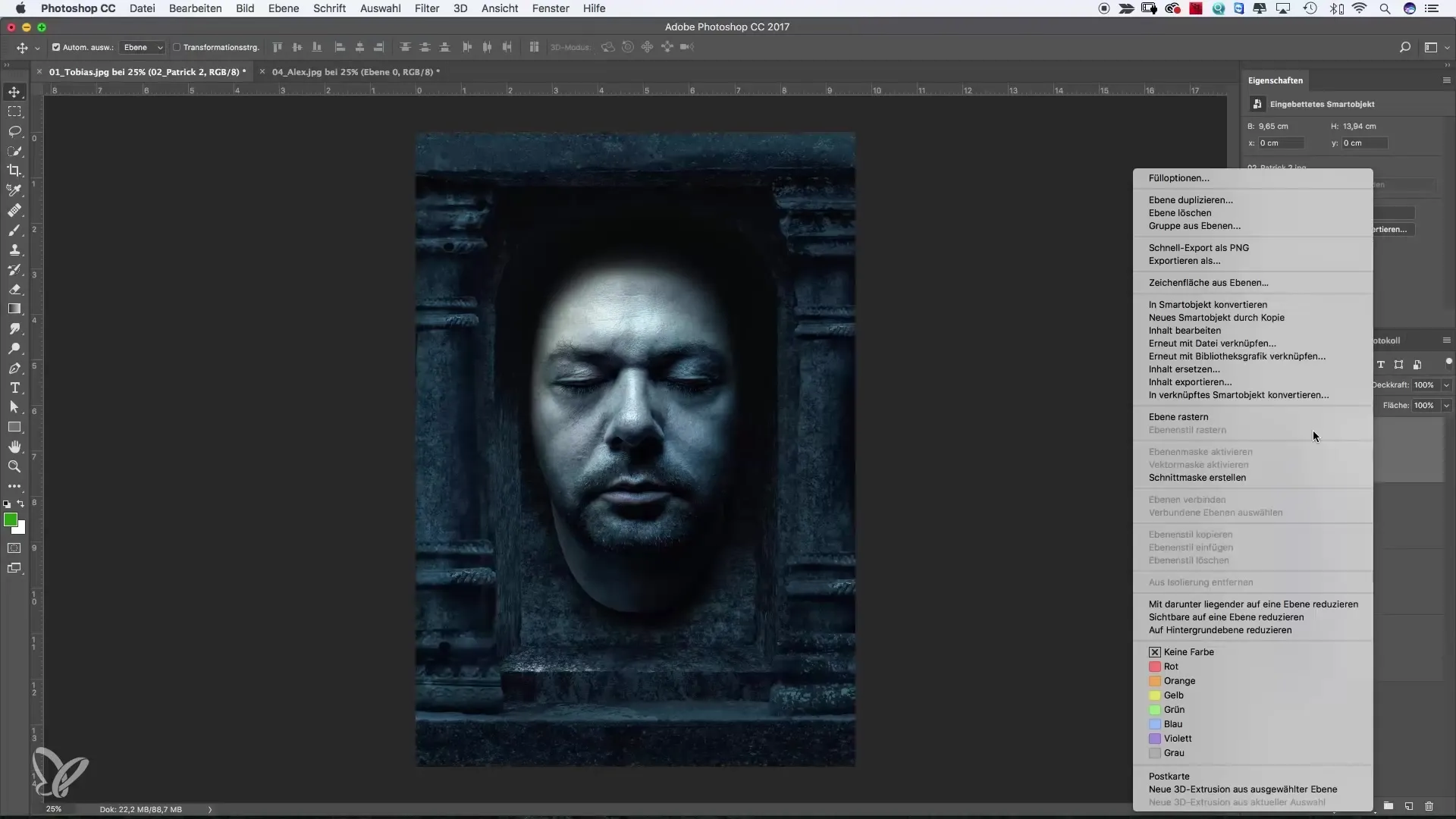
Τώρα υπάρχουν συνολικά τέσσερις εικόνες στο έγγραφό σου – ιδανικές για την κολλάζ. Μπορείς να προσαρμόσεις όλες τις εικόνες και να τις τοποθετήσεις αρμονικά.
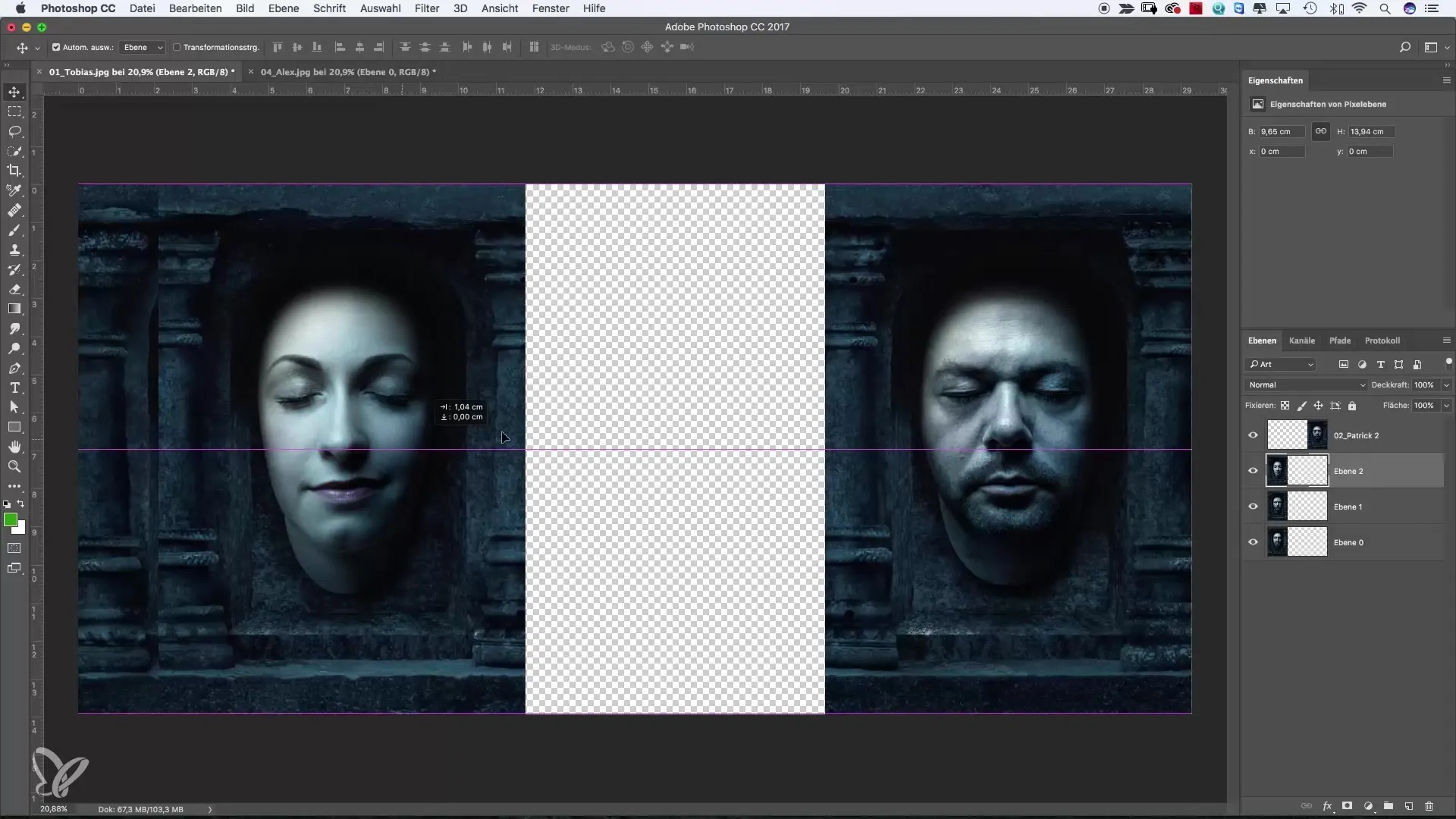
Αψογό, έτσι δεν είναι; Πρέπει να εκμεταλλευθείς τις δυνατότητες που προσφέρει το Photoshop. Όποια μέθοδο και να επιλέξεις, η δημιουργική διαδικασία παραμένει η ίδια στο τέλος.
Σύνοψη – Πολλές εικόνες σε ένα αρχείο Photoshop: Ένας οδηγός βήμα-βήμα
Σε αυτήν την οδηγία έμαθες πώς να χρησιμοποιείς αποτελεσματικά πολλές εικόνες σε ένα αρχείο Photoshop. Έμαθες διάφορες μεθόδους - από την απλή επιλογή και εισαγωγή έως τη μετακίνηση και τη χρήση έξυπνων αντικειμένων. Πειραματίσου με τις δυνατότητες και άφησε την δημιουργικότητά σου ελεύθερη!
Συχνές ερωτήσεις
Πώς να εισάγω πολλές εικόνες στο Photoshop;Μπορείς να επιλέξεις εικόνες και στη συνέχεια να τις αντιγράψεις και να τις επικολλήσεις στο κύριο αρχείο.
Μπορώ να μετακινήσω εικόνες μεταξύ διαφόρων καρτελών;Ναι, χρησιμοποιώντας το εργαλείο μετακίνησης και κρατώντας πατημένο το Shift, μπορείς να τραβήξεις εικόνες σε νέες καρτέλες.
Τι είναι ένα έξυπνο αντικείμενο στο Photoshop;Ένα έξυπνο αντικείμενο σου επιτρέπει να εισάγεις εικόνες χωρίς να χάνουν την αρχική ποιότητα, ακόμη και αν τις επεξεργαστείς.
Πώς μπορώ να βεβαιωθώ ότι οι εικόνες είναι τέλεια ευθυγραμμισμένες;Κράτησε πατημένο το Shift ενώ μετακινείς την εικόνα για να εξασφαλίσεις ακριβή ευθυγράμμιση.


